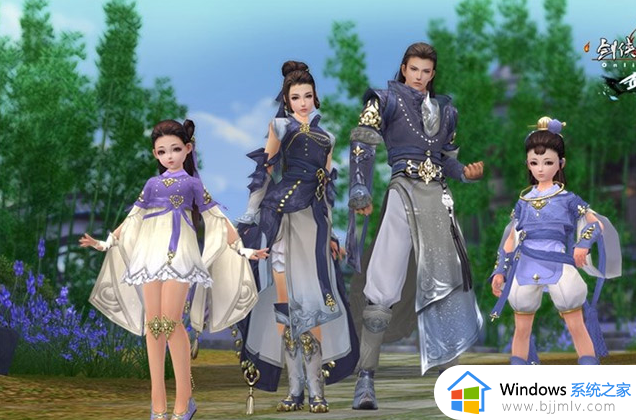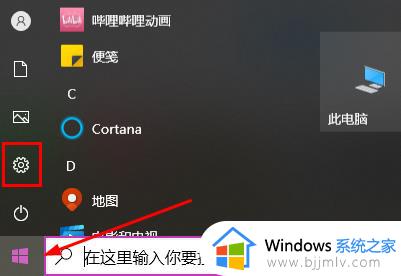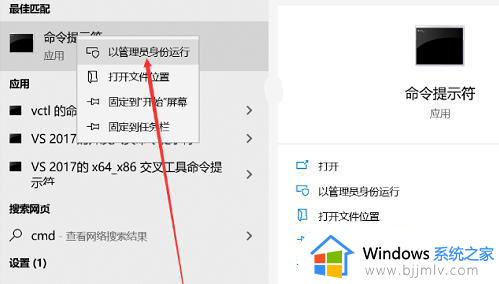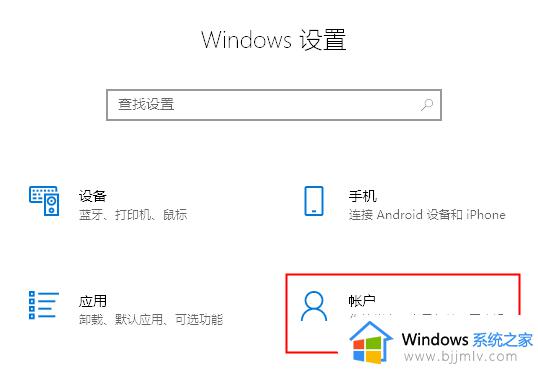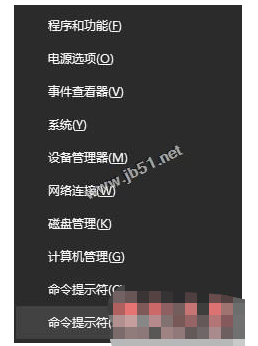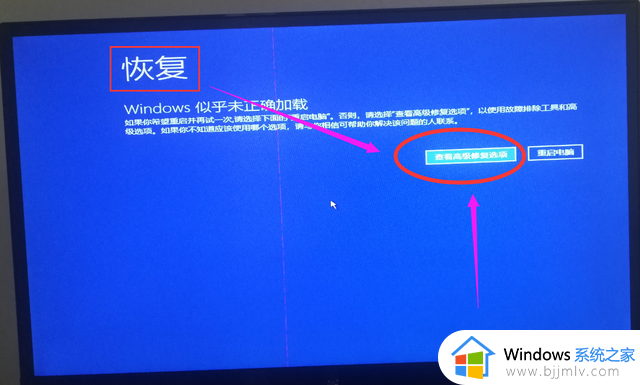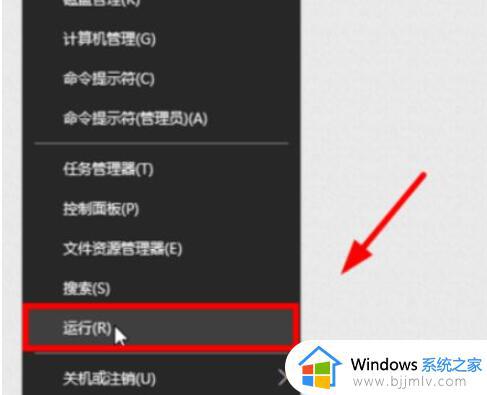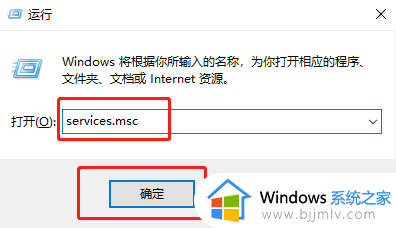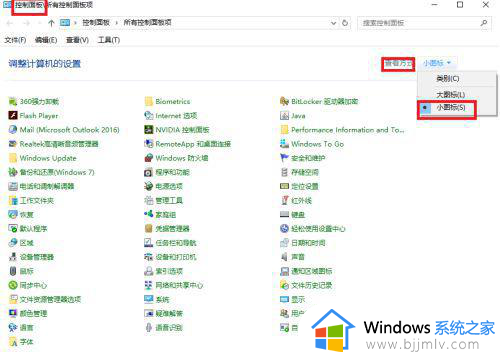win10无法下载steam怎么弄?win10系统steam下载不了客户端的解决方法
更新时间:2024-05-15 13:44:31作者:runxin
对于喜欢玩电脑游戏的用户来说,自己的win10系统上也都会有安装主流的steam平台来实现相关游戏的管理,可是近日有小伙伴却遇到了win10电脑在下载steam客户端时却总是无法下载成功,对此win10无法下载steam怎么弄?今天小编就给大家带来win10系统steam下载不了客户端的解决方法。
具体方法如下:
1、打开百度,搜索‘Steam’,然后点击打开官方网站。
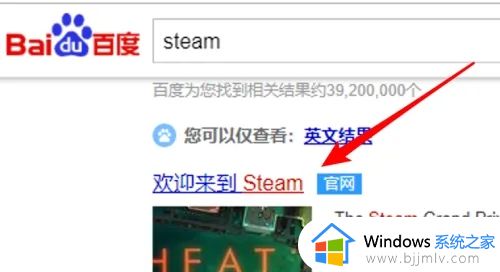
2、来到官网后,点击页面上方的‘安装Steam’。
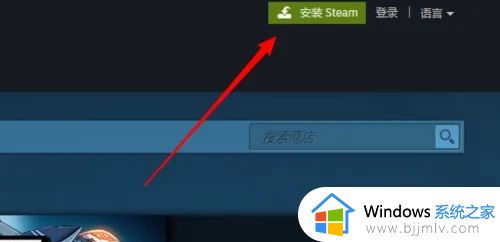
3、来到下载页面,默认就是下载的win版本的,点击按钮进行下载。
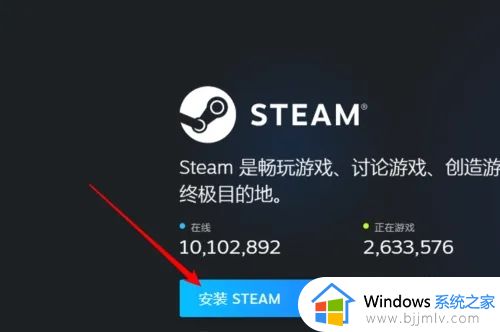
4、下载很快就可以完成了,点击文件打开安装。
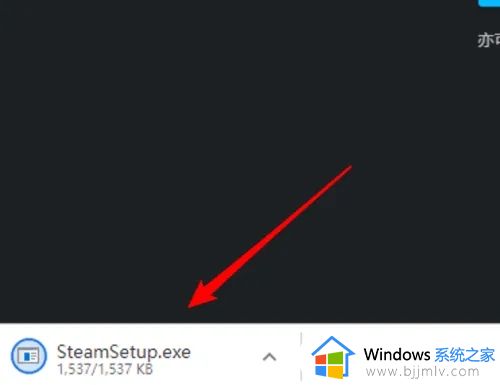
5、按照步骤,很快就安装完了。
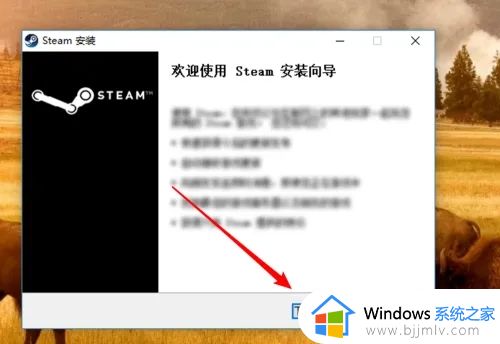
6、安装完后,还有一个更新操作,是自动更新的,等待完成就行了。
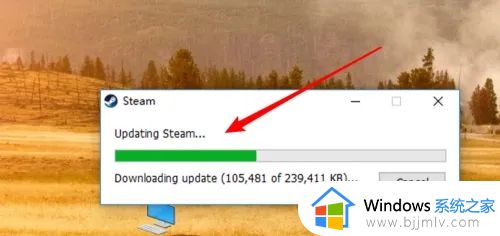
7、注册,或登录上自己已有的账号后,就可以使用steam来玩游戏了。
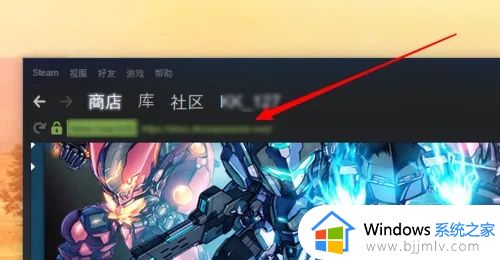
上述就是有关win10系统steam下载不了客户端的解决方法了,有遇到这种情况的用户可以按照小编的方法来进行解决,希望本文能够对大家有所帮助。